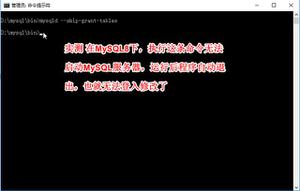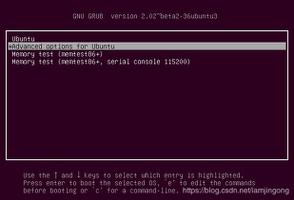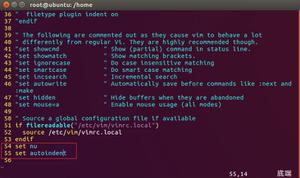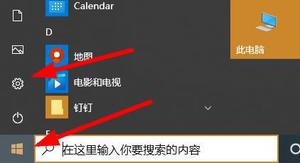win10电脑唤醒需要密码的设置方法
为了在您离开 Windows 10 时确保 Windows 10 上的信息安全,请将您的电脑设置为在从睡眠状态唤醒时需要密码。本文介绍了当电脑从睡眠模式唤醒时启用需要登录密码的2 种方法。
如何在设置中启用唤醒时需要密码
在以前版本的 Windows 中,您可以从控制面板中的电源选项打开唤醒时需要密码。在 Windows 10 中,此选项已移至“设置”应用程序。就是这样:
第 1 步:打开“设置”应用程序。单击 “帐户”,然后单击 “登录选项”。
步骤 2:在“登录”选项卡的右侧窗格中。如果您想在睡眠后启用密码登录,请点击“需要登录”部分下的下拉框,将其设置为“当电脑从睡眠中唤醒时”。
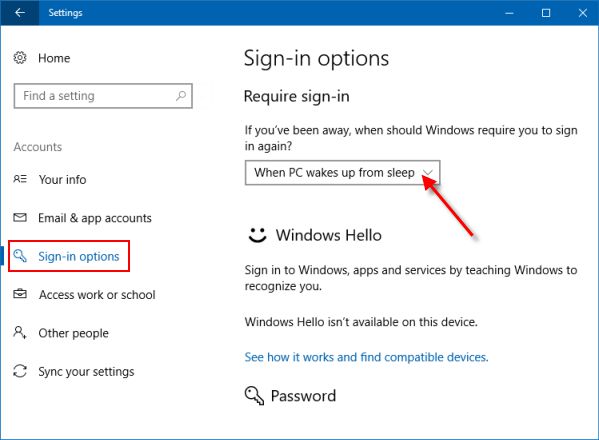
选项 2:在组策略中启用唤醒时需要密码
要使用本地组策略在 Windows 10 中打开睡眠模式后需要密码,操作方法如下:
步骤 1:从“运行”对话框中打开本地组策略编辑器。
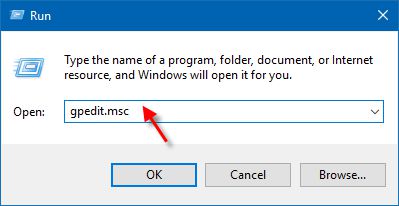
步骤 2:在本地组策略编辑器的左窗格中,导航到以下路径:
计算机配置>管理模板>系统>电源管理>睡眠设置
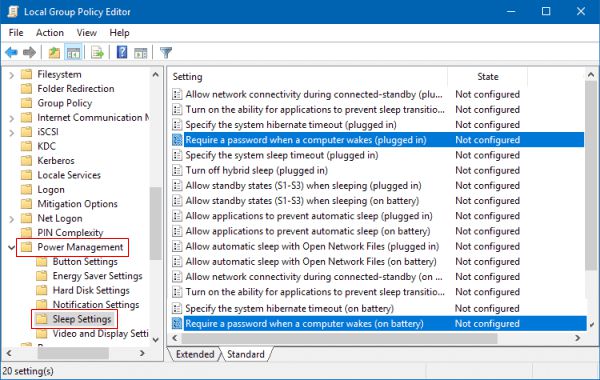
在右侧窗格中,您将看到两个策略,标记为“计算机唤醒(插入电源)时需要密码”和“计算机唤醒(使用电池)时需要密码”。双击它们进行修改并将策略设置为 Enabled。
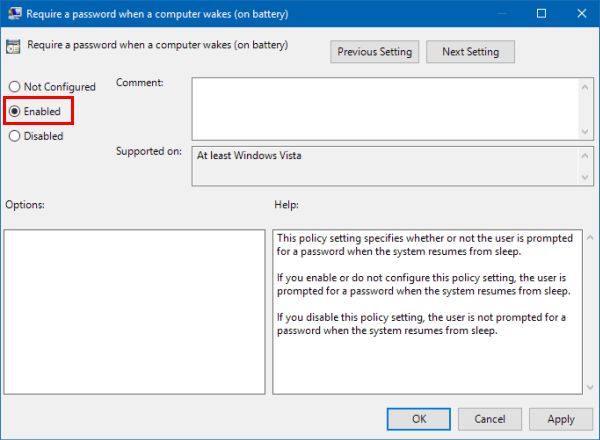
以上是 win10电脑唤醒需要密码的设置方法 的全部内容, 来源链接: utcz.com/dzbk/941323.html